UltraISO怎么设置生成ISO映像校验和?
UltraISO是一款非常专业的ISO光盘映像文件制作软件,使用该UltraISO软件,你可以随心所欲地制作/编辑/转换光盘映像文件,但是不少朋友不知道怎么设置生成ISO映像校验和,下文就为大家带来了详细介绍,一起看看你吧。
【怎么设置生成ISO映像校验和】
首先,需要打开一个 UltraISO 的界面中
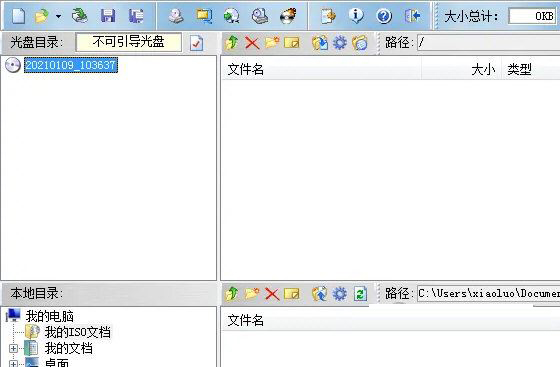
然后点击 UltraISO 菜单中的 选项 菜单

点击了 选项 菜单之后,弹出了下拉菜单选中为 配置

进入到了 配置 界面中,点击 保存 选项
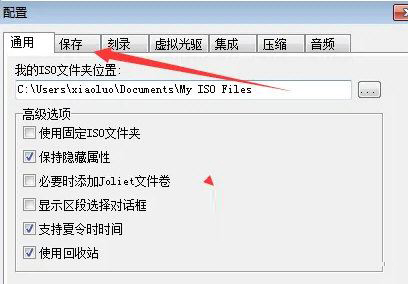
进入到了 保存 界面中,勾选上 生成ISO映像校验和 选项

勾选上 生成ISO映像校验和 选项之后,点击 确认

【怎么设置必要时调整ISO的介质类型】
首先,需要打开一个UltraISO的界面中

然后点击UltraISO菜单中的 高级 菜单

点击了高级 菜单之后,弹出了下拉菜单选中为 配置

进入到了配置界面中,点击 保存 选项
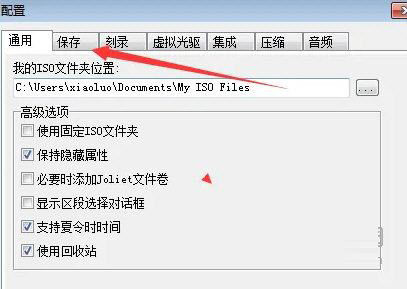
进入到了保存 界面中,勾选上 必要时调整ISO的介质类型 选项
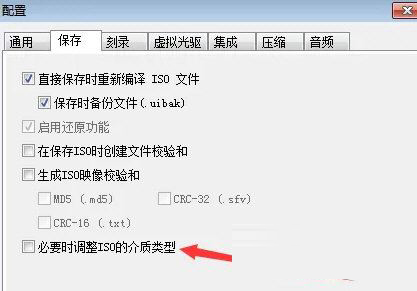
勾选上 必要时调整ISO的介质类型 选项之后,点击 确认

【系统要求】
Windows 10/8.1/8/7/Vista, Windows Server 2012/2008/2003, Windows XP/2000, ME, 98SE, 98, or Windows NT4.0 SP5+操作系统。
Intel Pentium 166MHz 以上。
64M内存。
至少10M空余硬盘空间。
CD-ROM, CD-R/RW, DVD-ROM, DVD-R/RW驱动器(制作光盘映像需要)。
鼠标。
以上就是小编为大家带来的设置生成ISO映像校验和以及设置必要时调整ISO的介质类型,希望对大家有所帮助,更多相关男人请继续关注脚本之家。
相关文章
- 这篇文章主要介绍了UltraISO对光盘镜像的常用操作方法图解教程,需要的朋友可以参考下2016-11-09
- 这篇文章主要介绍了使用UltraISO和Nero刻录可引导光盘镜像的方法,需要的朋友可以参考下2016-11-09
UltraISO软碟通怎么用 UltraISO软碟通破解安装图文教程
很多朋友不知道UltraISO软碟通怎么用其实这个使用方法很简单,今天小编就为大家带来UltraISO软碟通破解安装图文教程,一起看看吧2016-01-08怎么把dmg转换成iso dmg转iso方法(附转换工具下载)
苹果操作系统下载下来的格式是dmg格式,在没有苹果设备的情况下,windows系统虚拟机一般不认识DMG格式,今天小编为大家分享dmg转iso方法及转换工具下载2015-06-16- UltraISO 是一款功能强大而又方便实用的光盘映像文件制作/编辑/格式转换工具,它可以直接编辑光盘映像和从映像中直接提取文件,也可以从CD-ROM制作光盘映像或者将硬盘上2014-12-20
- UltaraISO是一款集映像文件制作、编辑、格式转换于一身的软件,它功能十分齐全,包括映像文件处理、刻录、分析等等,且支持多种格式的映像文件,如:ISO、BIN、NPG、CIF等2013-08-20
- 闲话少说,今天我们要讲的就是如何利用UltraISO(软碟通)来进行光盘映像的制作和刻录。2010-12-07
- 2008-09-05


最新评论